电脑右下角不显示时间了怎么办
更新时间:2024-01-26 17:44:38作者:jiang
在使用Windows 10电脑时,有时我们会遇到电脑右下角时间消失的情况,当时间无法显示在任务栏的右下角时,我们可能会感到困惑和不便。不用担心这个问题通常可以通过简单的步骤来解决。本文将介绍一些可能导致时间消失的原因,并提供解决方法,帮助您恢复时间显示,使您的电脑使用更加便捷。
操作方法:
1.在Win10系统任务栏的空白处点击右键,然后选择“属性”。
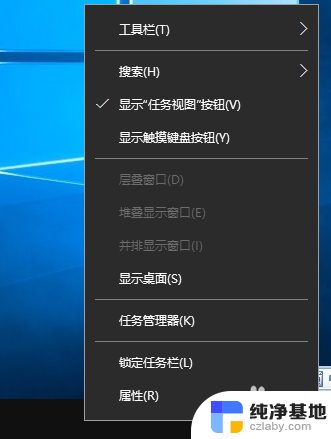
2.在“任务栏和开始菜单”属性窗口中点击“自定义”按钮。
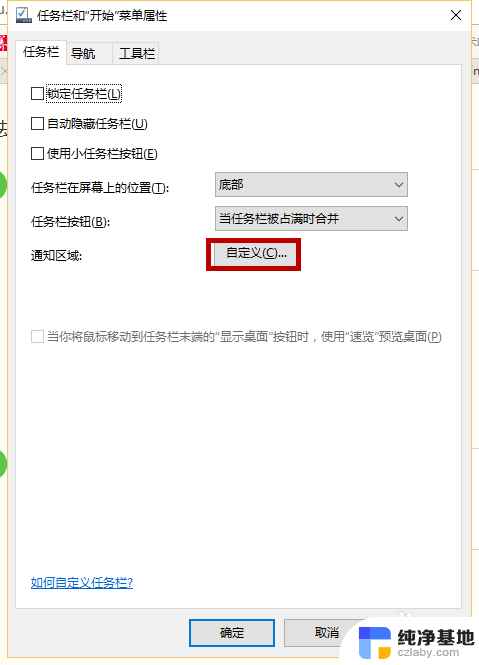
3.在“设置”页面,点击“启动或关闭系统图标”。
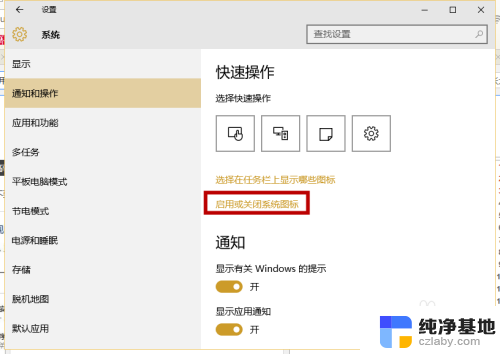
4.然后把时钟后面的开关打开即可。

5.回到桌面,右下角时钟已经显现出来。
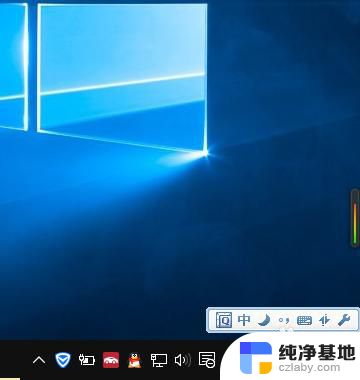
以上就是关于电脑右下角不显示时间的解决方法,如果有其他用户遇到同样的问题,可以按照这些方法来解决。
- 上一篇: win10冰点还原精灵破解版
- 下一篇: w10怎样设置默认输入法
电脑右下角不显示时间了怎么办相关教程
-
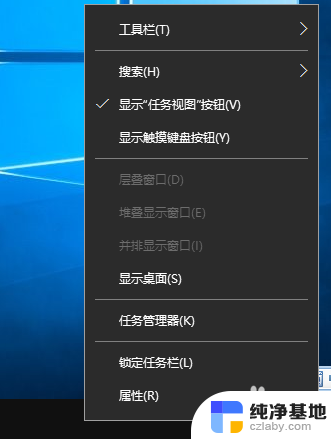 电脑右下角没有时间显示怎么办
电脑右下角没有时间显示怎么办2023-12-17
-
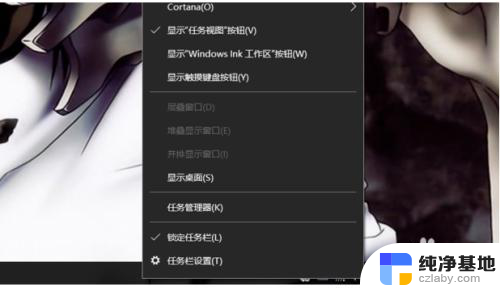 电脑开机右下角不显示图标
电脑开机右下角不显示图标2024-05-26
-
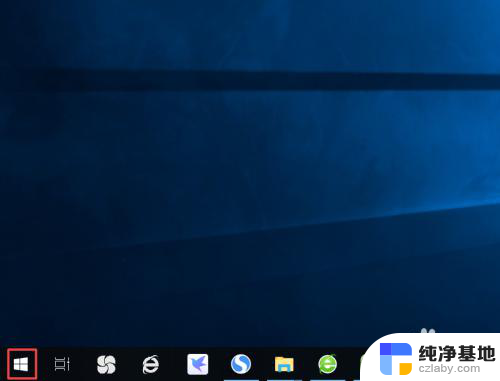 电脑右下角qq图标显示不出来
电脑右下角qq图标显示不出来2024-02-08
-
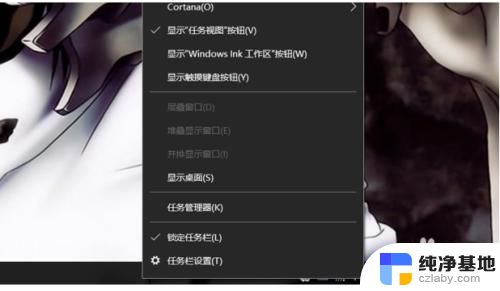 显示器右下角不显示图标
显示器右下角不显示图标2024-08-26
win10系统教程推荐